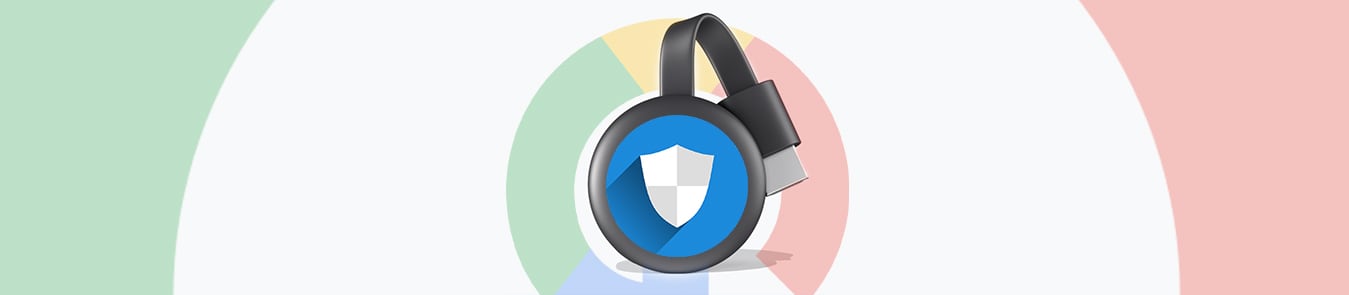Heb je geen smart-tv? Geen probleem! Met Chromecast bekijk je nog steeds je favoriete streamingdiensten op het grote scherm. Met deze compacte en lichtgewicht digitale mediaspeler van Google kunt u audio- en video-inhoud van vrijwel elk apparaat naar uw tv streamen.
Helaas zijn de meeste door Chromecast ondersteunde streamingdiensten geografisch beperkt. U kunt bijvoorbeeld niet genieten van Netflix- inhoud uit de bibliotheek van een ander land. Op dezelfde manier zul je hindernissen tegenkomen wanneer je toegang probeert te krijgen tot Disney Plus van buiten de beschikbare regio’s.
De eenvoudigste oplossing voor dit probleem is het gebruik van een betrouwbaar virtueel particulier netwerk , maar Chromecast biedt geen ingebouwde ondersteuning voor VPN’s. In dit artikel laten we u zien hoe u een VPN voor Chromecast instelt via uw computer of router:

Hoe installeer ik een VPN op Chromecast?
Er zijn twee manieren om een VPN voor Chromecast te installeren en te gebruiken:
- Configureer de VPN op een router.
- Verander uw Windows-pc of Mac in een virtuele router.
Hieronder bespreken we de vereiste stappen voor beide methoden, zodat u degene kunt kiezen die het beste bij u past.
Methode #1: Stel een VPN in op uw router
Om een VPN op uw router voor Chromecast te plaatsen, volgt u gewoon de eenvoudige instructies in deze stapsgewijze handleiding .
Methode #2: Stel een virtuele router met VPN in
Als uw router niet VPN-ready is of de configuratie te ingewikkeld voor u lijkt, hoeft u zich geen zorgen te maken! U kunt uw Windows-pc of Mac gebruiken om een VPN-beveiligde virtuele router te maken.
Hoe gebruik ik VPN met Chromecast via Windows?
Volg deze eenvoudige instructies om een virtuele router in te stellen met uw Windows-pc:
- Abonneer u op PureVPN .
- Download en installeer onze VPN-software voor Windows .
- Log in en maak verbinding met de serverlocatie van uw voorkeur.
- Klik met de rechtermuisknop op de opdrachtprompt en kies Als administrator uitvoeren .
- Typ nu het volgende: netsh wlan set hostnetwork mode=allow ssid=MYNETWORK key=MYPASSWORD
- Vervang MYNETWORK en MYPASSWORD door de netwerknaam en het wachtwoord van uw voorkeur.
- Druk op Enter
- U zou nu het volgende bericht moeten krijgen:
- De gehoste netwerkmodus is ingesteld op toestaan .
- De SSID van het gehoste netwerk is succesvol gewijzigd .
- De wachtwoordzin van de gebruikerssleutel van het gehoste netwerk is succesvol gewijzigd .
- Typ vervolgens het volgende: netsh wlan start gehost netwerk
- Druk op Enter
- U zou nu het volgende bericht moeten krijgen: Het gehoste netwerk is gestart .
- Klik met de rechtermuisknop op het Wi-Fi-pictogram in de rechterbenedenhoek van de taakbalk en selecteer Netwerk- en internetinstellingen openen .
- Klik onder Uw netwerkinstellingen wijzigen op Adapteropties wijzigen .
- Klik met de rechtermuisknop op de nieuw gemaakte VPN-verbinding en selecteer Eigenschappen .
- Open de optie Delen . Vink de optie Andere netwerkgebruikers toestaan verbinding te maken via de internetverbinding van deze computer aan .
- Kies in het vervolgkeuzemenu Thuisnetwerkverbinding de VPN-verbinding die u hebt gemaakt en klik op OK .
- Bezoek de Help-website van Google Chromecast en volg de stappen om uw Chromecast-apparaat in te stellen.
- Verbind uw Chromecast met uw VPN-geactiveerde virtuele router en ontgrendel een schat aan inhoud voor uw kijkplezier!
Hoe gebruik ik Chromecast met VPN via Mac?
Volg deze eenvoudige instructies om een virtuele routerverbinding in te stellen met uw Mac:
- Koop een PureVPN-account .
- Download en installeer onze VPN-software voor Mac .
- Log in en maak verbinding met de serverlocatie van uw voorkeur.
- Ga naar Systeemvoorkeuren en klik op Delen .
- In het venster Delen kiest u Internet delen in het linkerdeelvenster. Aan de rechterkant is een lijst met opties zichtbaar. Selecteer de volgende instellingen:
- Deel uw verbinding vanaf: VPN (L2TP)
- Voor computers die gebruikmaken van: controleer de Wi-Fi
- Klik op Wi-Fi-opties en typ de volgende gegevens:
- Netwerknaam: [ voer een netwerknaam naar keuze in ]
- Kanaal: [ laat de standaardoptie zoals deze is ]
- Beveiliging: WPA2 persoonlijk
- Wachtwoord: [ vul een wachtwoord naar keuze in ]
- Verifieer: [ voer het gekozen wachtwoord opnieuw in ]
- Druk op OK
- In het venster Delen vinkt u Internet delen aan
- Er verschijnt een prompt met de vraag: ” Weet u zeker dat u Internet delen wilt inschakelen ?” Klik op Starten .
- Na activering ziet u een groene stip naast de tekst Internet delen: Aan .
- Bezoek de Help-website van Google Chromecast en volg de stappen om uw Chromecast-apparaat in te stellen.
- Verbind uw Chromecast met uw VPN-geactiveerde virtuele router en krijg toegang tot een breder scala aan streamingdiensten en inhoud!
Veel Gestelde Vragen
Hieronder volgen enkele veelgestelde vragen over VPN’s en Chromecast:
Kun je Chromecast gebruiken met VPN?
Zoals eerder vermeld ondersteunt Chromecast zelf geen directe VPN-installatie. U kunt echter nog steeds een VPN voor Chromecast gebruiken. Het enige dat u hoeft te doen is het apparaat verbinden met een VPN-aangedreven router of virtuele router.
Kan ik Screen Mirroren met een VPN?
Absoluut. Als alle configuraties correct zijn uitgevoerd, zou u geen problemen moeten ondervinden bij het spiegelen van uw apparaat naar uw tv terwijl u verbonden bent met een VPN.
Kan ik Chromecast buiten de VS gebruiken?
Ja, Chromecast werkt overal zonder problemen. Het aantal streamingdiensten waartoe u toegang heeft, is echter afhankelijk van uw locatie. Gelukkig kunnen deze beperkingen eenvoudig worden omzeild door een Chromecast VPN te gebruiken.
Kun je casten met een VPN?
Je kunt Chromecast niet achter een VPN gebruiken als je router is ingesteld op de DNS van Google. Om goed te kunnen casten, moet je Google DNS blokkeren door je te verdiepen in de beheerdersinstellingen van je router, waarvan de stappen variëren van merk tot merk.
Dingen inpakken
Als je zo ver bent gekomen, heb je waarschijnlijk een beter inzicht als het gaat om het instellen van een VPN voor Chromecast. Vanaf uw tv heeft u nu overal ter wereld veilig toegang tot streamingdiensten.
Als u vragen of onduidelijkheden heeft, kunt u het commentaargedeelte hieronder gebruiken. We nemen dan zo snel mogelijk contact met u op!